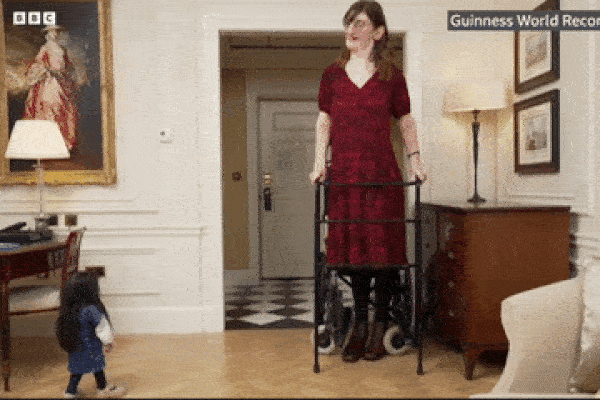- Bạn đọc gửi câu chuyện thật của bản thân hoặc người mình biết nếu được cho phép, không sáng tác hoặc lấy từ nguồn khác và hoàn toàn chịu trách nhiệm trước pháp luật về bản quyền của mình.
- Nội dung về các vấn đề gia đình: vợ chồng, con cái, mẹ chồng-nàng dâu... TTOL bảo mật thông tin, biên tập nội dung nếu cần.
- Bạn được: độc giả hoặc chuyên gia lắng nghe, tư vấn, tháo gỡ.
- Mục này không có nhuận bút.
Cách xem lại mật khẩu WiFi điện thoại và máy tính
Bài viết sẽ hướng dẫn bạn đọc một số cách đơn giản để xem lại mật khẩu WiFi trên điện thoại Android, iOS và các thiết bị chạy Windows.
Bài viết sẽ hướng dẫn bạn đọc một số cách đơn giản để xem lại mật khẩu WiFi trên điện thoại Android, iOS và các thiết bị chạy Windows.
1. WirelessKeyView
Đầu tiên, bạn hãy tải về công cụ WirelessKeyView miễn phí tại địa chỉ https://www.nirsoft.net/utils/wireless_key.html, tương thích với hệ điều hành Windows XP trở lên. Phần mềm có dung lượng khá nhẹ và không cần cài đặt, khi tải xuống, bạn chỉ cần mở tập tin nén và chạy file .exe đi kèm.
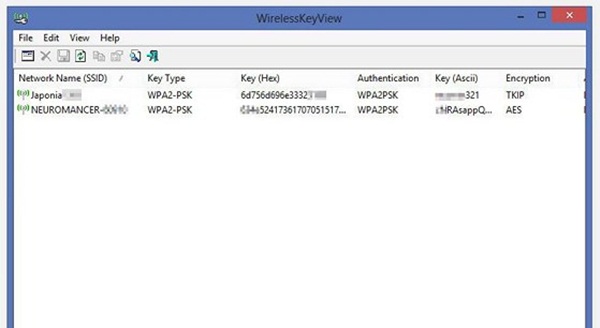
WirelessKeyView sẽ liệt kê danh sách các mạng và mật khẩu WiFi tương ứng. Theo đó, cột tên mạng sẽ là Network Name (SSID) và mật khẩu WiFi là Key (Ascii). Để chia sẻ thông tin này cho bạn bè hoặc người thân trong gia đình, bạn hãy nhấp vào menu File > Save All Items.
2. Sử dụng dòng lệnh
Nếu không muốn tải xuống các công cụ của bên thứ ba, người dùng có thể sử dụng dòng lệnh để xem lại mật khẩu WiFi. Đầu tiên, bạn hãy nhấn tổ hợp Windows X, sau đó nhập vào từ khóa PowerShell hoặc cmd và nhấn Enter. Trong cửa sổ vừa hiện ra, người dùng chỉ cần gõ vào dòng lệnh bên dưới, thay từ Network bằng tên mạng WiFi mà bạn muốn xem lại mật khẩu.
netsh wlan show profile name="Network" key=clear
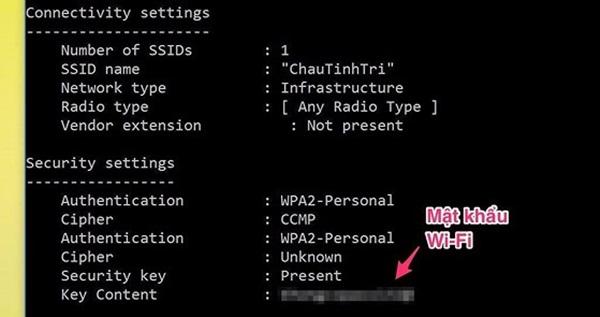 Mật khẩu WiFi chính là dòng Key Content.
Mật khẩu WiFi chính là dòng Key Content.
3. Android
Đầu tiên, bạn hãy tải và cài đặt ứng dụng WiFi Recovery Key tại địa chỉ https://bit.ly/wifi-key-recovery, yêu cầu thiết bị Android đã root.
Giao diện của ứng dụng khá đơn giản, nó sẽ tự động liệt kê một loạt danh sách tên các mạng WiFi và mật khẩu mà bạn đã từng kết nối trước đó. Người dùng chỉ cần chạm vào một mạng bất kì để sao chép mật khẩu hoặc chia sẻ cho bạn bè cùng biết. Lưu ý, đây không phải là ứng dụng hack WiFi mà nó chỉ giúp bạn xem lại mật khẩu WiFi đã từng kết nối trước đó.
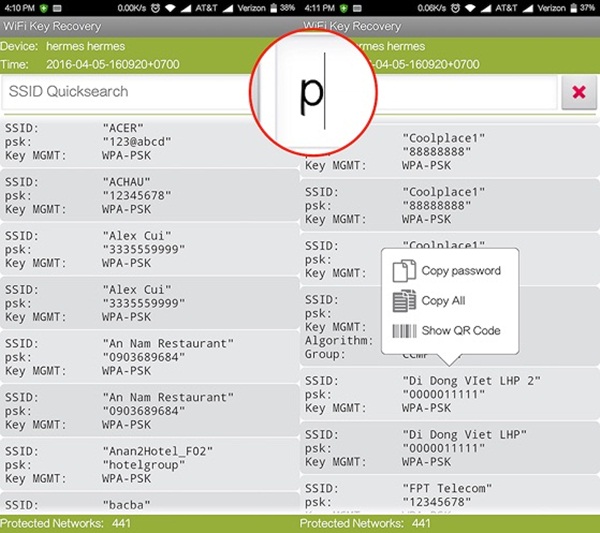
4. iOS
Nếu đang sử dụng các thiết bị iOS (iPhone, iPad hoặc iPod Touch), bạn hãy cài đặt ứng dụng Wi-Fi Passwords trên Cydia (yêu cầu máy đã được jailbreak trước đó). Khi hoàn tất, ứng dụng sẽ tự động liệt kê toàn bộ WiFi mà bạn đã từng kết nối trước đó (bao gồm mật khẩu). Lúc này, người dùng có thể sao chép lại mật khẩu hoặc chia sẻ cho bạn bè.
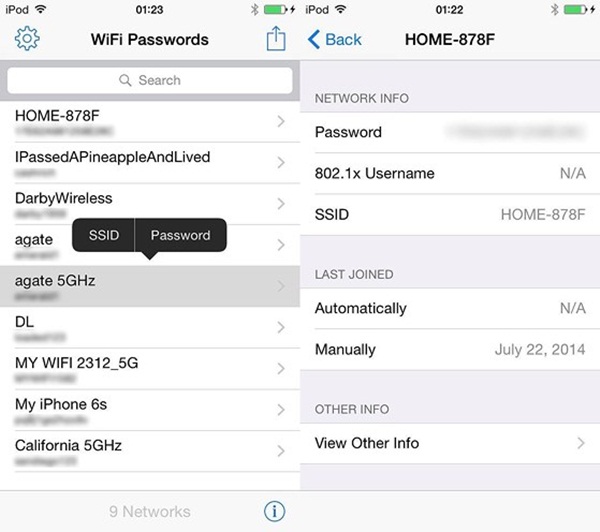
Theo Pháp luật TPHCM
-
Công nghệ22/12/2023VNPT Cyber Immunity với nền tảng quản lý An toàn thông tin (VNPT MSS) sẽ hỗ trợ doanh nghiệp tránh mất an toàn thông tin, lộ lọt dữ liệu, trước các cuộc tấn công từ trong và ngoài tổ chức.
-
Công nghệ16/11/2020Ngày 16/11 Công ty Cổ phần Nghiên cứu và Sản xuất VinSmart (Tập đoàn Vingroup) chính thức ra mắt Vsmart Bee Lite - mẫu điện thoại thông minh được trang bị tính năng 4G, mức giá thấp chưa từng có.
-
Công nghệ14/07/2020Chỉ trong một quãng thời gian ngắn, TikTok trở thành "mạng xã hội đáng sợ nhất thế giới". Tại sao ứng dụng Trung Quốc bị tẩy chay dữ dội như vậy?
-
Công nghệ24/06/2020iOS 14 mang đến vô số tiện ích mới lạ và tiện dụng trên dòng sản phẩm iPhone của Apple.
-
Công nghệ24/06/2020Với những bước đơn giản dưới đây, người dùng đã hạn chế thấp nhất nguy cơ bị hacker tấn công chiếm quyền Facebook.
-
Công nghệ24/06/2020Số lượng vụ trộm cướp tiền điện tử tăng nhanh trong năm 2019, các đối tượng cũng có xu hướng thực hiện các vụ trộm với quy mô lớn hơn.
-
Công nghệ23/06/2020Sắc lệnh vừa được tổng thống Mỹ ký sẽ cắt đứt nguồn cung lao động nước ngoài quan trọng cho các công ty công nghệ.
-
Công nghệ23/06/2020Đặc biệt với chị em công sở càng nên nắm vững để không mất tài khoản và thông tin cá nhân đáng tiếc nhé!
-
Công nghệ23/06/2020Nhiều thương hiệu lớn đang tẩy chay quảng cáo trên Facebook để phản đối việc yếu kém trong xử lý ngôn từ thù địch và thông tin sai lệch của mạng xã hội này.
-
Công nghệ23/06/2020Hệ điều hành mới dành cho iPhone hỗ trợ widget tại màn hình chính, cho phép xem video trong khi làm việc khác, cập nhật tính năng cho các phần mềm khác.
-
Công nghệ23/06/2020Apple bước vào Hội nghị WWDC 2020 trong lúc phải đối mặt với làn sóng phản ứng gay gắt nhất từ giới công nghệ kể từ khi App Store “chào đời" năm 2008.
-
Công nghệ22/06/2020FaceApp là ứng dụng đang “gây sốt” trên mạng xã hội với tính năng “chuyển đổi giới tính”. Tuy nhiên, có thông tin cho rằng ứng dụng này lấy cắp thông tin người dùng, liệu điều này có chính xác?
-
Công nghệ22/06/2020Khi xe sắp hết nhiên liệu, trước khi qua đoạn đường ngập nước, trước khi tắt máy,... là những thời điểm mà điều hoà trên ô tô cần phải được tắt.
-
Công nghệ22/06/2020Là một trong những ứng dụng phổ biến ở Việt Nam, nhưng TikTok đang bị liệt kê vào danh sách cấm từ phía Ấn Độ vì có nguồn gốc xuất xứ từ Trung Quốc.